Tutos élèves (tx)
Conditions d’achèvement
Consulter le glossaire à l’aide de cet index
Spécial | A | B | C | D | E | F | G | H | I | J | K | L | M | N | O | P | Q | R | S | T | U | V | W | X | Y | Z | Tout
P |
|---|
Police de caractèrePour changer la police de caractère sur Google Docs :
| ||

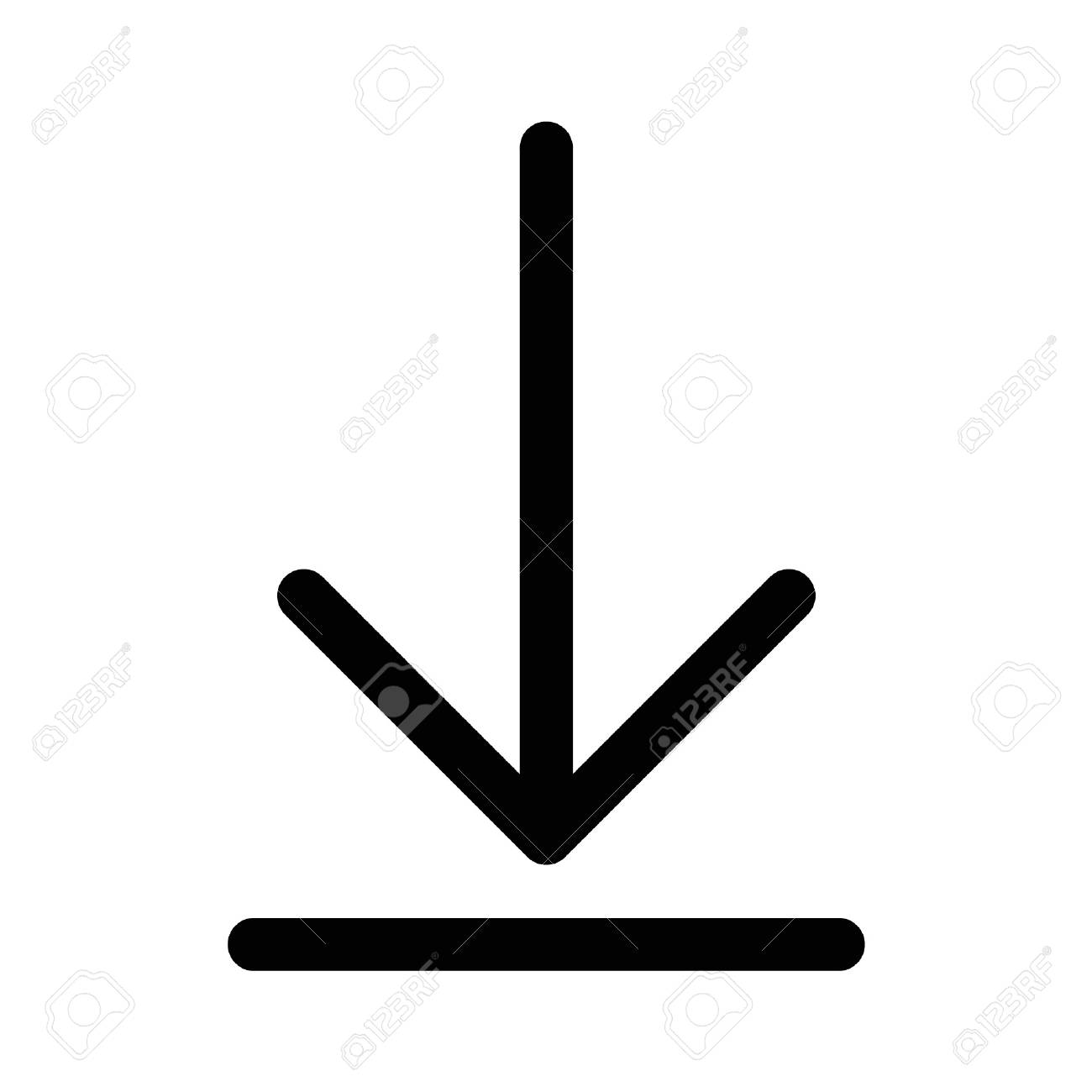 pour forcer le téléchargement.
pour forcer le téléchargement.
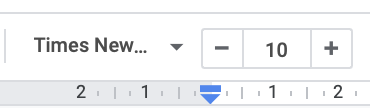 . La police de caractère par défaut s'affiche.
. La police de caractère par défaut s'affiche.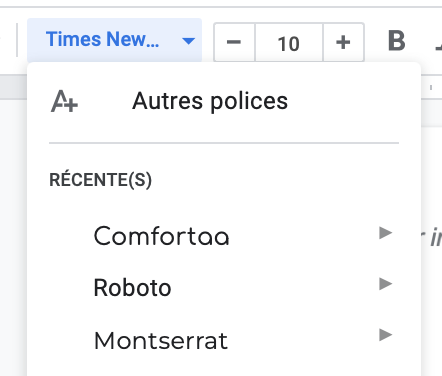 Les autres polices de caractères apparaissent.
Les autres polices de caractères apparaissent.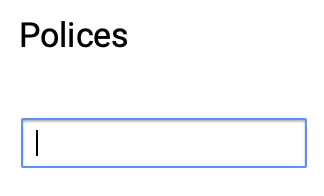 Tape le nom de la police de caractère que tu cherches. Clique dessus. Elle s'ajoutera à la liste de tes polices. Clique sur OK.
Tape le nom de la police de caractère que tu cherches. Clique dessus. Elle s'ajoutera à la liste de tes polices. Clique sur OK.